жҠҖе·§|зі»з»ҹе°ҸжҠҖе·§пјҡдёүз®ЎйҪҗдёӢ жҸҗеҚҮзі»з»ҹж•ҙдҪ“ж•ҲзҺҮ
Windowsзі»з»ҹж•ҲзҺҮжҳҜз”ұеӨҡж–№йқўеӣ зҙ еҶіе®ҡзҡ„пјҢеңЁзЎ¬д»¶й…ҚзҪ®е·Із»ҸзЎ®е®ҡзҡ„жғ…еҶөдёӢпјҢеҚ•д»ҺиҪҜ件方йқўжқҘиҜҙпјҢйңҖиҰҒиҝӣиЎҢе…Ёж–№дҪҚзҡ„дјҳеҢ–и®ҫзҪ®пјҢжүҚиғҪд»ҺжҖ»дҪ“дёҠе°ҪжңҖеӨ§еҸҜиғҪжҸҗй«ҳзі»з»ҹиҝҗиЎҢж•ҲзҺҮгҖӮ
1. вҖңеҗҜеҠЁвҖқдјҳеҢ– иҰҒи°Ёж…Һж“ҚдҪң
Windowsзі»з»ҹдјҳеҢ–пјҢдәә们еҫҖеҫҖйҰ–е…ҲжғіеҲ°зҡ„жҳҜе…ій—ӯдёҚз”Ёзҡ„вҖңеҗҜеҠЁвҖқйЎ№зӣ®гҖӮйҖҡиҝҮдёҖдәӣдјҳеҢ–иҪҜ件зҡ„ејҖжңәеҠ йҖҹйҖүйЎ№пјҢеҸҜд»ҘиҝӣиЎҢејҖжңәеҠ йҖҹдјҳеҢ–гҖӮдҪҶжҳҜпјҢиҝҷдәӣиҪҜ件еҫҖеҫҖжҜ”иҫғжӯҰж–ӯпјҢдёҚе°ҸеҝғдёҖй”®зӮ№еҮ»пјҢе°ұеҸҜиғҪе°ҶиҮӘе·ұиҫӣиӢҰи®ҫеҘҪзҡ„жүҖжңү第дёүж–№иҮӘеҗҜеҠЁзЁӢеәҸз»ҷдјҳеҢ–жҺүгҖӮеӣ жӯӨпјҢйҖҡиҝҮд»»еҠЎз®ЎзҗҶеҷЁзҡ„вҖңеҗҜеҠЁвҖқеҲ—иЎЁдәІжүӢдјҳеҢ–пјҢжҳҜжҜ”иҫғиёҸе®һзҡ„йҖүжӢ©гҖӮ
2. еә”з”ЁзЁӢеәҸдёҺиҝӣзЁӢйЎ№зӣ®дјҳеҢ–
еҚідҫҝжҳҜе°ҶвҖңеҗҜеҠЁвҖқйҖүйЎ№еҚЎдёӢзҡ„йЎ№зӣ®е…ЁйғЁе…ій—ӯпјҢWindowsеҗҜеҠЁж—¶иҝҳиҰҒеҠ иҪҪи®ёеӨҡиҪҜ件иҝӣзЁӢгҖӮеҜ№з”ЁжҲ·жқҘиҜҙпјҢиҝҷдәӣиҪҜ件иҝӣзЁӢжңүзҡ„зәҜеұһеӨҡдҪҷпјҢд№ҹеҸҜд»ҘдјҳеҢ–гҖӮ
иҪҜ件иҝӣзЁӢжүӢеҠЁдјҳеҢ–пјҢеҲҶеҲ«еңЁд»»еҠЎз®ЎзҗҶеҷЁвҖңиҝӣзЁӢвҖқеҲ—иЎЁдёӯзҡ„вҖңеә”з”ЁвҖқгҖҒвҖңеҗҺеҸ°иҝӣзЁӢвҖқе’ҢвҖңWindowsиҝӣзЁӢвҖқдёүз»„дёӯиҝӣиЎҢгҖӮе…¶дёӯзҡ„вҖңеә”з”ЁвҖқиҝӣзЁӢпјҢж—ўеҸҜиғҪжңүзі»з»ҹдёӯзҡ„еә”з”ЁзЁӢеәҸпјҲдҫӢеҰӮиө„жәҗз®ЎзҗҶеҷЁгҖҒд»»еҠЎз®ЎзҗҶеҷЁзӯүпјүпјҢд№ҹжңүеӨ–йғЁиҪҜ件гҖӮйҖүжӢ©дёҚйңҖиҰҒзҡ„йЎ№зӣ®пјҢеҸій”®еҚ•еҮ»е№¶йҖүжӢ©вҖңз»“жқҹд»»еҠЎвҖқеҚіеҸҜе°Ҷе…¶з»ҲжӯўпјҲеӣҫ1пјүгҖӮ
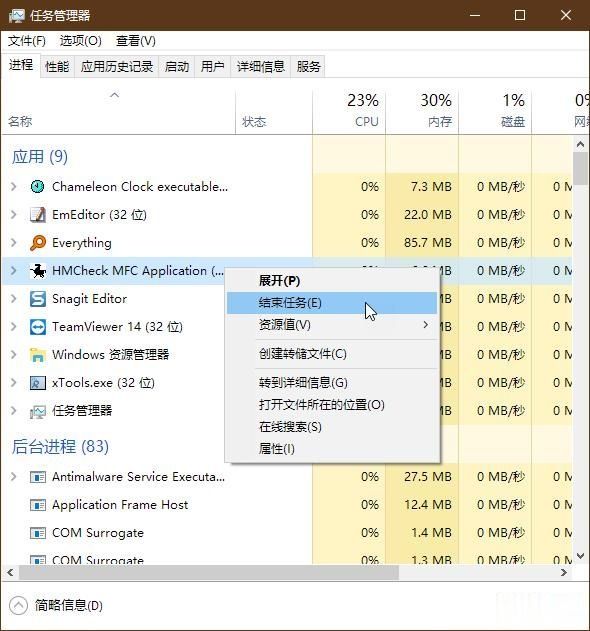
ж–Үз« еӣҫзүҮ
вҖңеҗҺеҸ°иҝӣзЁӢвҖқзҡ„еҲӨеҲ«е°ұжҳҫеҫ—жҜ”иҫғйә»зғҰгҖӮиҰҒйҖҡиҝҮе…¶еҸій”®иҸңеҚ•зҡ„вҖңиҜҰз»ҶдҝЎжҒҜвҖқгҖҒвҖңж–Ү件жүҖеңЁзҡ„дҪҚзҪ®вҖқе’ҢвҖңеңЁзәҝжҹҘиҜўвҖқд»ҘеҸҠвҖңеұһжҖ§вҖқзӯүйҖүйЎ№пјҢз»јеҗҲеҲӨж–ӯпјҢзЎ®е®ҡе…¶жҳҜеҗҰжңүз”Ёд»ҘеҸҠиғҪеҗҰеҒңз”ЁгҖӮ
еңЁеӨ§йҮҸзҡ„вҖңWindowsиҝӣзЁӢвҖқдёӯпјҢжңүзҡ„иҝӣзЁӢдҪ ж°ёиҝңз”ЁдёҚеҲ°гҖӮйҖҡиҝҮеҸій”®иҸңеҚ•зҡ„вҖңиҜҰз»ҶдҝЎжҒҜвҖқпјҢиҪ¬еҲ°д»»еҠЎз®ЎзҗҶеҷЁзҡ„вҖңиҜҰз»ҶдҝЎжҒҜвҖқж ҸпјҢеңЁзӣёеә”йЎ№зӣ®дёҠеҚ•еҮ»еҸій”®е№¶йҖүжӢ©вҖңжңҚеҠЎвҖқпјҢи·іиҪ¬еҲ°вҖңжңҚеҠЎвҖқйҖүйЎ№еҚЎпјҢйҖҡиҝҮжңҚеҠЎйҖүйЎ№еҚЎдёӯзҡ„зӣёеә”йЎ№зӣ®зҡ„еҸій”®иҸңеҚ•пјҢйҖүжӢ©вҖңжү“ејҖжңҚеҠЎвҖқгҖӮеңЁжү“ејҖзҡ„жңҚеҠЎзӘ—еҸЈдёӯпјҢе°ұдјҡзңӢеҲ°е…ідәҺиҜҘжңҚеҠЎзҡ„иҜҰз»ҶжҸҸиҝ°пјҢжҳҜеҗҰжңүз”Ёе’ҢиғҪеҗҰеҒңз”ЁпјҢе°ұдјҡдёҖзӣ®дәҶ然дәҶпјҲеӣҫ2пјүгҖӮ
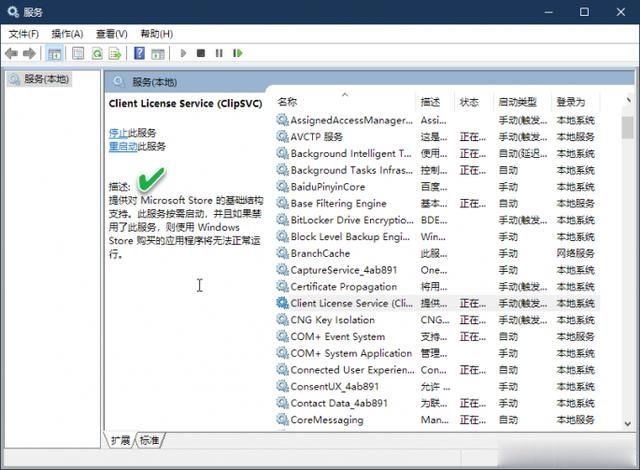
ж–Үз« еӣҫзүҮ
еҰӮжһңи§үеҫ—жүӢеҠЁдјҳеҢ–жҜ”иҫғйә»зғҰпјҢд№ҹеҸҜд»Ҙз”ЁдјҳеҢ–иҪҜ件жқҘйҮҠж”ҫеҶ…еӯҳпјҢд»ҘиҫҫеҲ°иҫ…еҠ©дјҳеҢ–зҡ„ж•ҲжһңгҖӮеҰӮз”ЁйҮ‘еұұжҜ’йңёзҡ„вҖңиҝҗиЎҢеҠ йҖҹвҖқпјҢд»ҘеӨҡйҖүзҡ„ж–№ејҸйҖүдёӯйңҖиҰҒдјҳеҢ–зҡ„йЎ№зӣ®пјҢзӮ№еҮ»вҖңдёҖй”®еҠ йҖҹвҖқеҚіеҸҜйҮҠж”ҫиҝҷдәӣиҪҜ件еҚ з”Ёзҡ„еҶ…еӯҳиө„жәҗгҖӮ
гҖҗ жҠҖе·§|зі»з»ҹе°ҸжҠҖе·§пјҡдёүз®ЎйҪҗдёӢ жҸҗеҚҮзі»з»ҹж•ҙдҪ“ж•ҲзҺҮгҖ‘3. зі»з»ҹжҺ§еҲ¶дёҺи®ҫзҪ®зҡ„дјҳеҢ–еҠ йҖҹ
зі»з»ҹжҺ§еҲ¶дёҺи®ҫзҪ®зҡ„дјҳеҢ–еҖҹеҠ©дәҺз»„зӯ–з•Ҙзј–иҫ‘еҷЁжҳ“дәҺж“ҚдҪңпјҢдҪҶWindows家еәӯзүҲз”ЁжҲ·ж— зјҳиҝҷз§Қж–№ејҸпјҢеҸӘеҫ—дҫқйқ жіЁеҶҢиЎЁзј–иҫ‘еҷЁжқҘе®ҢжҲҗгҖӮдҪңдёәе®үе…ЁиҖҢж–№дҫҝзҡ„йҖүжӢ©пјҢз”ЁдјҳеҢ–иҪҜ件жқҘд»ЈжӣҝдёҠиҝ°дёӨз§Қзі»з»ҹдјҳеҢ–е·Ҙе…·пјҢжҳҜиҫғеҘҪзҡ„йҖүжӢ©гҖӮдҫӢеҰӮпјҢз”ЁйҮ‘еұұжҜ’йңёжүҖйҷ„еёҰзҡ„вҖңзі»з»ҹеҠ йҖҹвҖқжЁЎеқ—пјҢеҚіеҸҜйқһеёёж–№дҫҝең°еҜ№зі»з»ҹжҺ§еҲ¶дёҺи®ҫзҪ®иҝӣиЎҢиҮӘеҠЁдјҳеҢ–пјҲеӣҫ3пјүгҖӮиҝҷж—ўеҸҜд»ҘжҸҗй«ҳж•ҲзҺҮпјҢеҸҲеҸҜд»ҘйҒҝе…ҚдјҳеҢ–ж—¶еҜ№зі»з»ҹеҸҜиғҪйҖ жҲҗдјӨе®ізҡ„йЈҺйҷ©гҖӮ
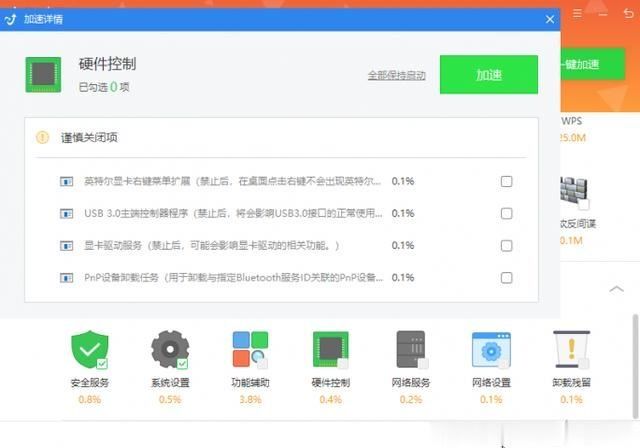
ж–Үз« еӣҫзүҮ
е°ҸжҸҗзӨәпјҡдҪҝз”Ёзі»з»ҹдјҳеҢ–е·Ҙе…·жҸҗдҫӣзҡ„вҖңзі»з»ҹеҠ йҖҹвҖқйҖүйЎ№пјҢзЁіеҰҘзҡ„ж–№жі•жҳҜзӮ№еҮ»вҖңиҜҰжғ…вҖқпјҢйҖүжӢ©еҘҪйңҖиҰҒдјҳеҢ–зҡ„йЎ№зӣ®еҗҺпјҢеҶҚзӮ№еҮ»вҖңдјҳеҢ–вҖқжҢүй’®гҖӮ
гҖҗжқҘжәҗпјҡе°ҸзҶҠеёҰдҪ зҺ©з§‘жҠҖгҖ‘
еЈ°жҳҺпјҡиҪ¬иҪҪжӯӨж–ҮжҳҜеҮәдәҺдј йҖ’жӣҙеӨҡдҝЎжҒҜд№Ӣзӣ®зҡ„гҖӮиӢҘжңүжқҘжәҗж ҮжіЁй”ҷиҜҜжҲ–дҫөзҠҜдәҶжӮЁзҡ„еҗҲжі•жқғзӣҠпјҢиҜ·дҪңиҖ…жҢҒжқғеұһиҜҒжҳҺдёҺжң¬зҪ‘иҒ”зі»пјҢжҲ‘们е°ҶеҸҠж—¶жӣҙжӯЈгҖҒеҲ йҷӨпјҢи°ўи°ўгҖӮ йӮ®з®ұең°еқҖпјҡnewmedia@xxcb.cn
жҺЁиҚҗйҳ…иҜ»
- йқһжі•е…Ҙдҫөж°‘иҲӘзі»з»ҹеҖ’еҚ–жңәзҘЁ 9дәәиў«жҚ•
- зҙ«еӨ–зәҝ|дёәе…ЁйқўеӨҚиҜҫдҝқй©ҫжҠӨиҲӘпјҢе°ҸеӯҰж¶ҲжқҖз”ЁдёҠеҢ»з”Ёзә§зҙ«еӨ–зәҝж¶ҲжҜ’зі»з»ҹ
- ж—¶е°ҡеҚ•е“Ғ|еӯҰдјҡиҝҷдәӣиҒҢеңәжҗӯй…ҚжҠҖе·§пјҢи®©дҪ еңЁе·ҘдҪңдёӯи„ұйў–иҖҢеҮәпјҢеҸҳиә«ж—¶й«ҰзІҫ
- дәӨйҖҡ|еҹҺеҢәйҒ“и·Ҝз§Ҝж°ҙи·Ҝж®өе…Ёйқўж‘ёжҺ’зі»з»ҹж•ҙжІ»жұӣжңҹйҒ“и·Ҝз§Ҝж°ҙйЎҪз–ҫ
- ж“ҚдҪңзі»з»ҹ|з”Ёж„ҸеҝөвҖңйҡ”з©әжү“еӯ—вҖқжҲҗдёәзҺ°е®һпјҒеҚҺдәәеӣўйҳҹеҸ‘еёғеӨ§и„‘OSж“ҚдҪңзі»з»ҹ
- иҪҰз®ЎжүҖ|@йқ’еІӣиҪҰдё» еӣ зі»з»ҹиҪҜ件еҚҮзә§ иҝҷдәӣиҪҰй©ҫз®ЎдёҡеҠЎжң¬е‘Ёжң«еҒңеҠһ
- жү“жӢј|иҒҢеңәжү“жӢјпјҢйҖҡеӢӨйЈҺж јзҡ„зҹҘжҖ§з©ҝжҗӯжҠҖе·§пјҢи®©жҲ‘们气иҙЁзҲҶиЎЁпјҒ
- иҒ”еҗҲеӣҪе®ҳе‘ҳе‘јеҗҒзҫҺеӣҪж¶ҲйҷӨжү§жі•дёӯзҡ„зі»з»ҹжҖ§з§Қж—Ҹдё»д№үй—®йўҳ
- еҝ…еӯҰ|дҪҸдәҶж–°жҲҝеӯҗпјҢеҝ…еӯҰзҡ„15дёӘжё…жҙҒжҠҖе·§пјҢж—ҘеӯҗиҝҮеҶҚд№…д№ҹиғҪе…үдә®еҰӮж–°
- иҒ”еҗҲеӣҪ|иҒ”еҗҲеӣҪе®ҳе‘ҳе‘јеҗҒзҫҺеӣҪж¶ҲйҷӨжү§жі•дёӯзҡ„зі»з»ҹжҖ§з§Қж—Ҹдё»д№үй—®йўҳ
















